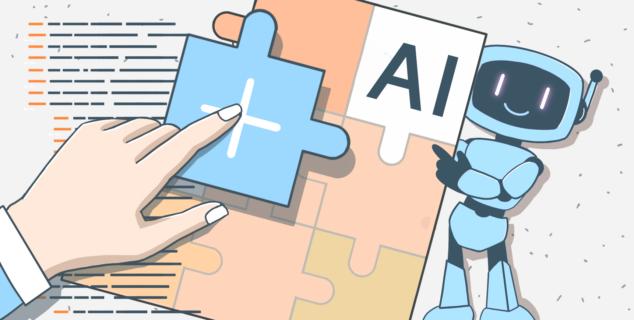كيفية ربط Zhipu AI باضافة الذكاء الاصطناعي في ONLYOFFICE
أخبار سارة! مع التحديث الأخير، تم دمج Zhipu AI في اضافة الذكاء الاصطناعي الخاصة بنا، مما يسمح لكم بإضافته كمزود خدمة واستخدامه جنبًا إلى جنب مع نماذج الذكاء الاصطناعي الأخرى ضمن واجهة واحدة. إليكم كيفية البدء.
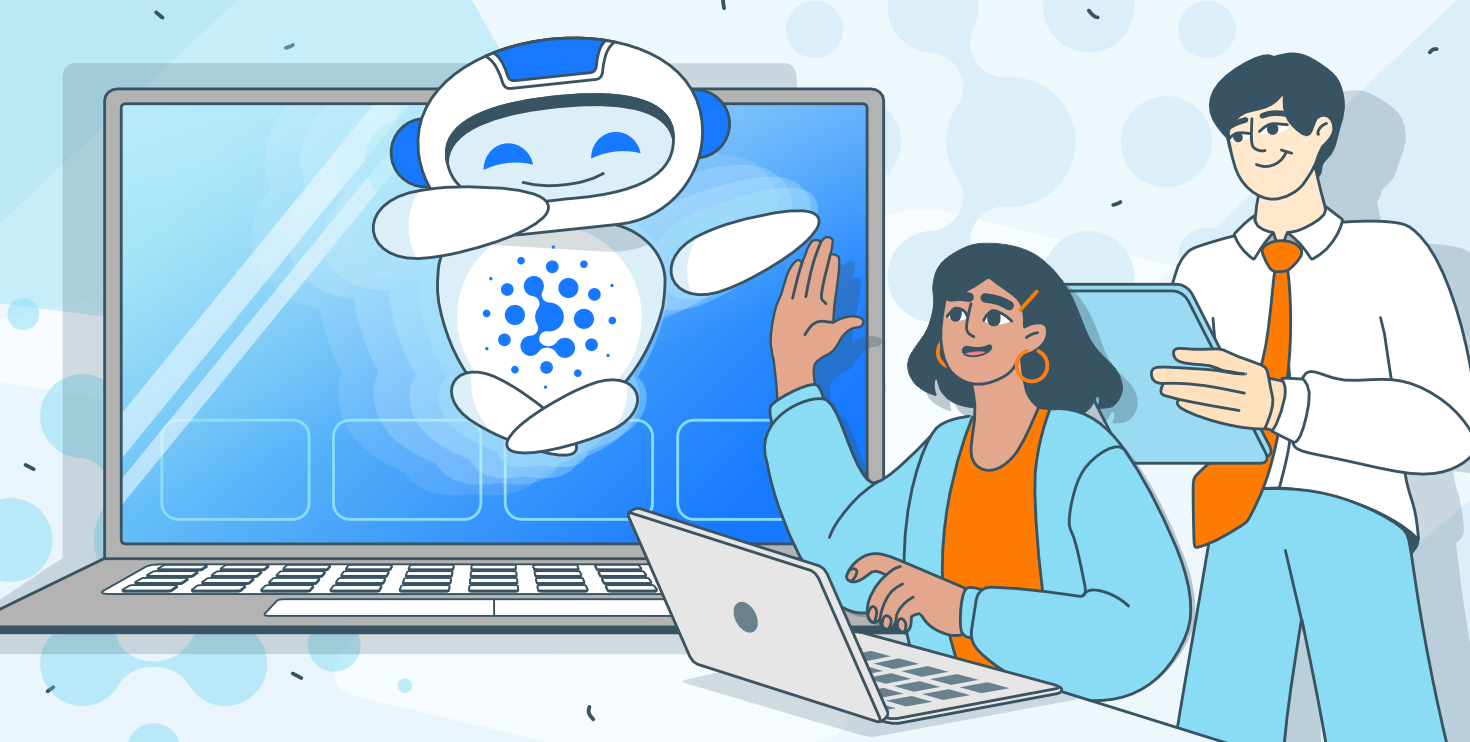
حول Zhipu AI
Zhipu AI هو ذكاء اصطناعي صيني متقدم يعتمد على نماذج لغوية كبيرة مثل GLM-130B ثنائي اللغة وChatGLM للمحادثة. يمكنه إنشاء النصوص وإعادة كتابتها، وتلخيص المحتوى، والترجمة بين اللغات، وشرح المعلومات، والإجابة على الأسئلة، وحتى إنشاء الصور من المطالبات النصية، مما يجعله أداة قوية لمختلف المهام.
كان متوفرًا في السابق في ONLYOFFICE كاضافة ZhiPu Copilot، وهو مدرج الآن بين مزودي الخدمات الآخرين ضمن مساعد الذكاء الاصطناعي. هذا التكامل يسهل الوصول إلى ميزات Zhipu دون الحاجة إلى تثبيت اضافات منفصلة ويسمح لكم بدمجه مع نماذج الذكاء الاصطناعي الأخرى لسير عمل أكثر سلاسة. دعونا نرى كيفية إعداده في حزمة ONLYOFFICE.
ربط Zhipu AI بـ ONLYOFFICE
الخطوة 1: تثبيت اضافة الذكاء الاصطناعي
يمكنكم تخطي هذه الخطوة إذا كنتم تستخدمون بالفعل اضافة الذكاء الاصطناعي في ONLYOFFICE. إذا كنتم جددًا في العمل مع الذكاء الاصطناعي في محرراتنا، فعليكم تثبيتها أولاً.
- افتحوا محررات ONLYOFFICE.
- انتقلوا إلى الإضافات ← مدير الإضافات ← تثبيت أو تحديث إضافة AI المساعد.
- أغلقوا مدير الاضافات وقوموا بتمكين اضافة الذكاء الاصطناعي ضمن “اضافات الخلفية”.
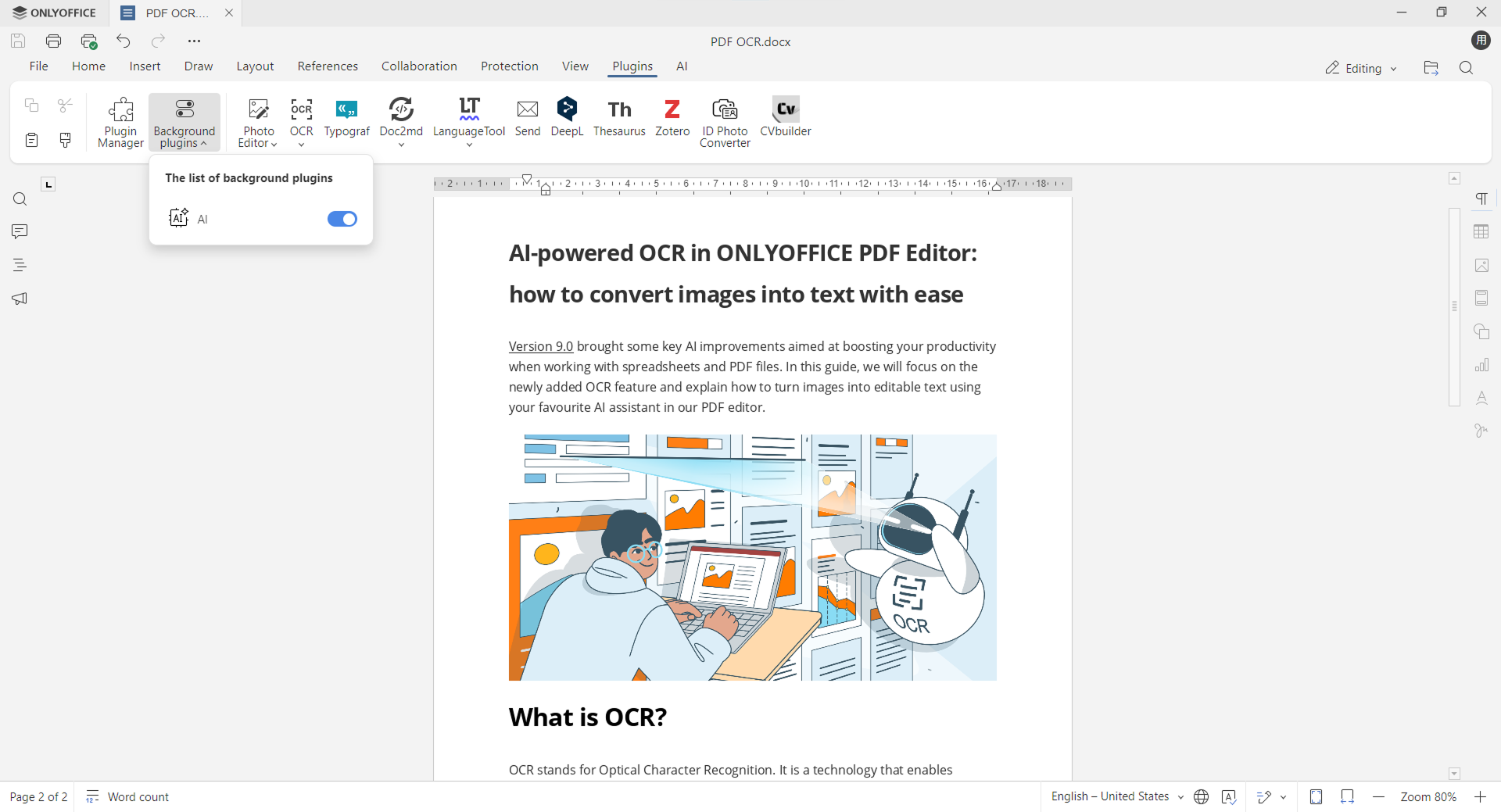
الخطوة الثانية: توصيل Zhipu AI
لبدء استخدام Zhipu AI في ONLYOFFICE، تحتاجون إلى مفتاح API صالح يمكنكم إنشاؤه في حساب Zhipu الخاص بكم.
- افتحوا علامة تبويب AI وانقروا على الإعدادات. سيؤدي هذا إلى إظهار نافذة تكوين AI، حيث يمكنكم إدارة نماذج الذكاء الاصطناعي المختلفة وتعيينها لمهام محددة.
- انقروا على تحرير نماذج AI في الزاوية السفلية اليمنى.
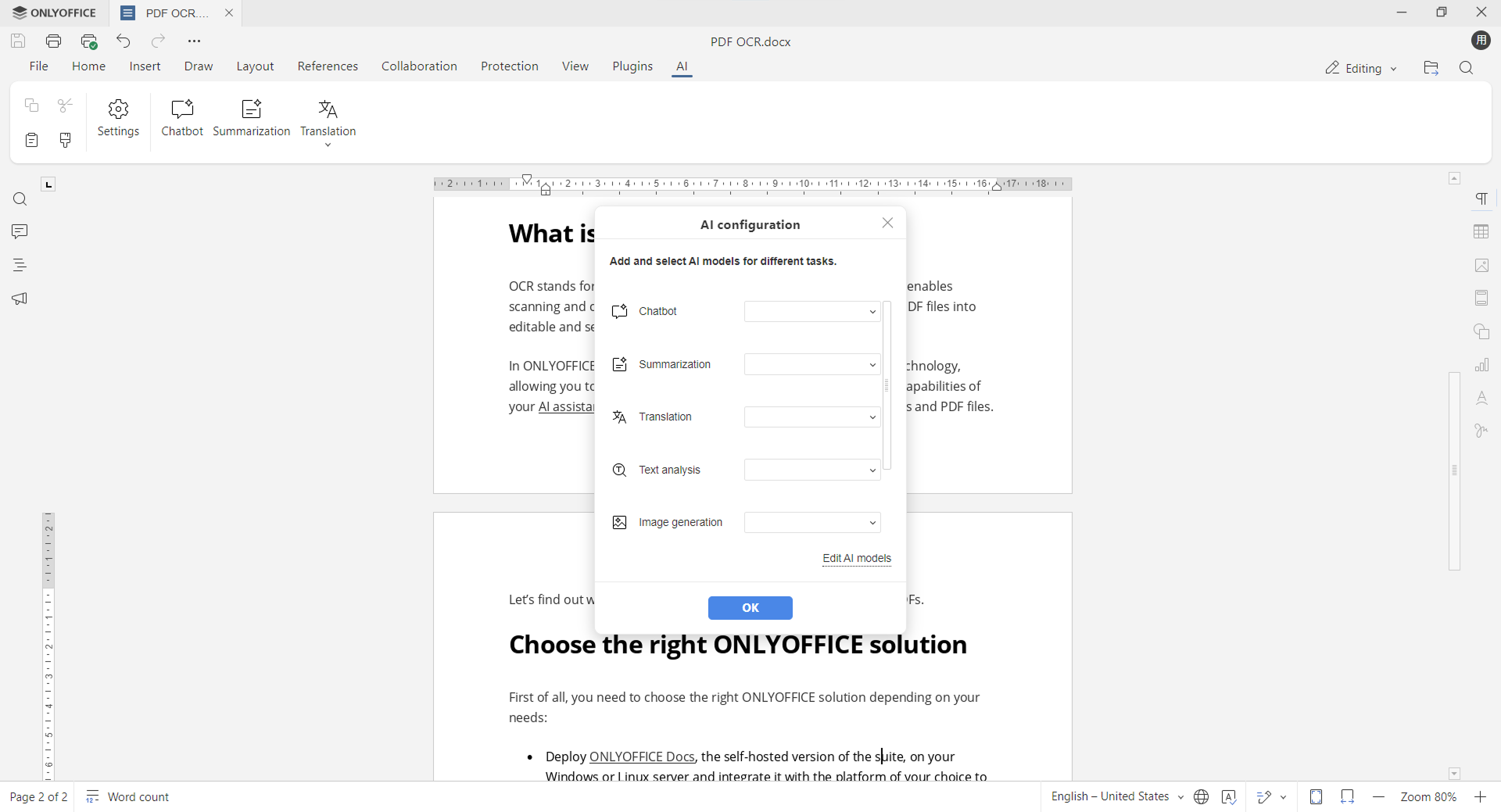
- اضغطوا على + لإضافة نموذج جديد إلى القائمة.
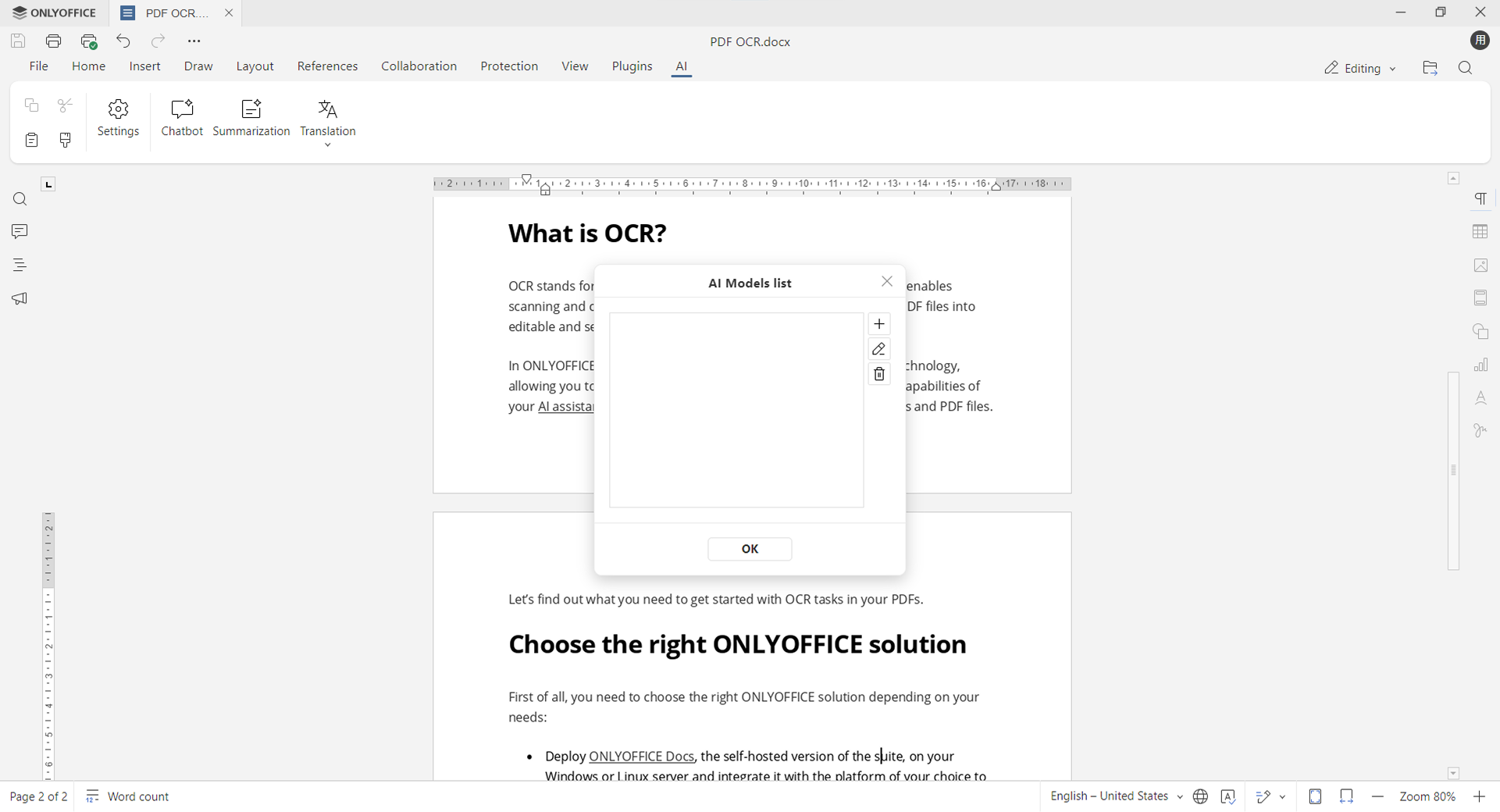
- اختاروا ZhiPu من قائمة مزودي خدمات الذكاء الاصطناعي.
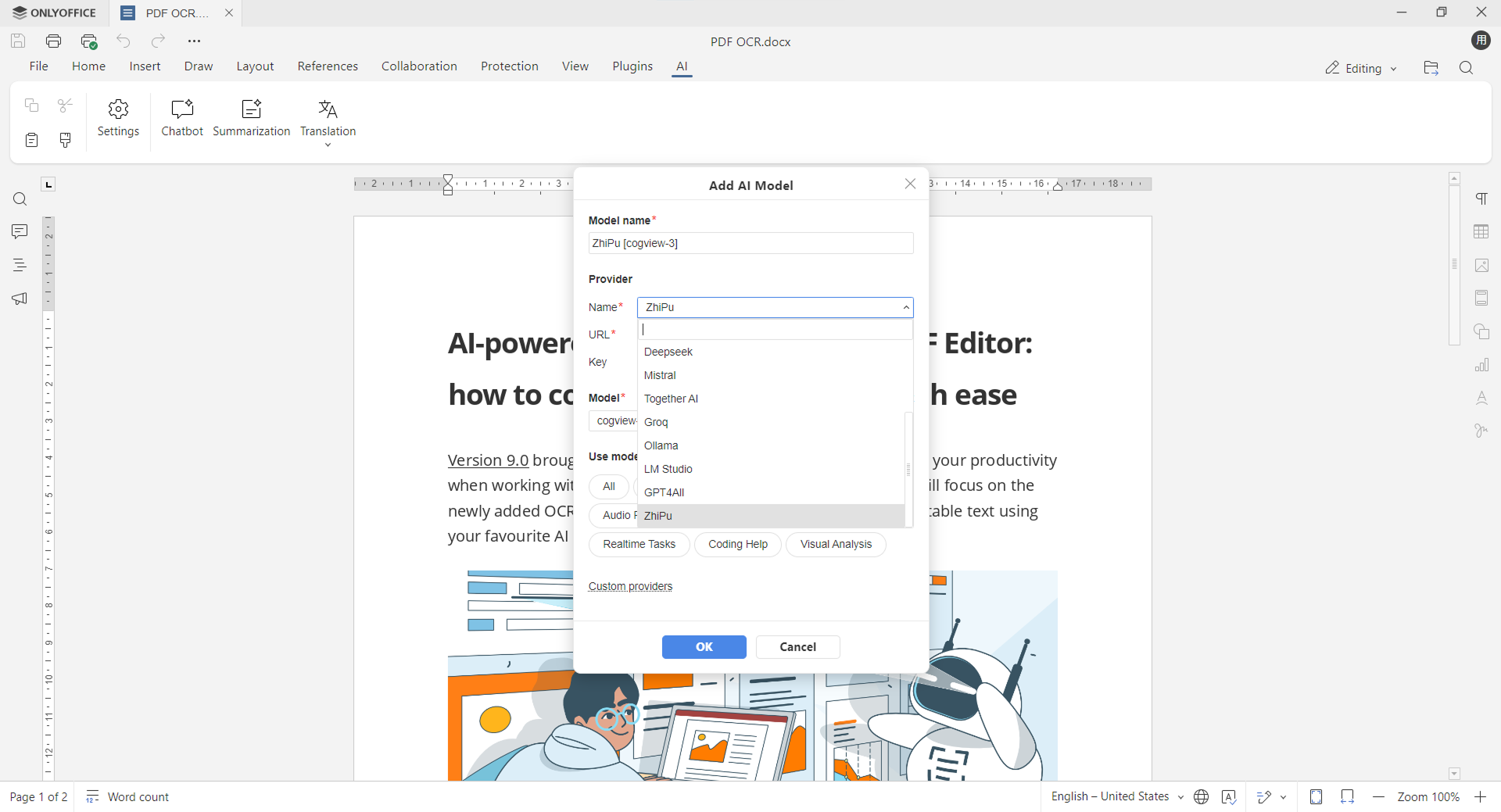
- أدخلوا مفتاح API الخاص بكم في الحقل المقابل وانقروا على تحديث قائمة النماذج. يمكنكم الآن الاختيار من بين نماذج Zhipu المتاحة بناءً على اشتراككم ونوع المهام التي تخططون لتنفيذها باستخدام مساعد AI.
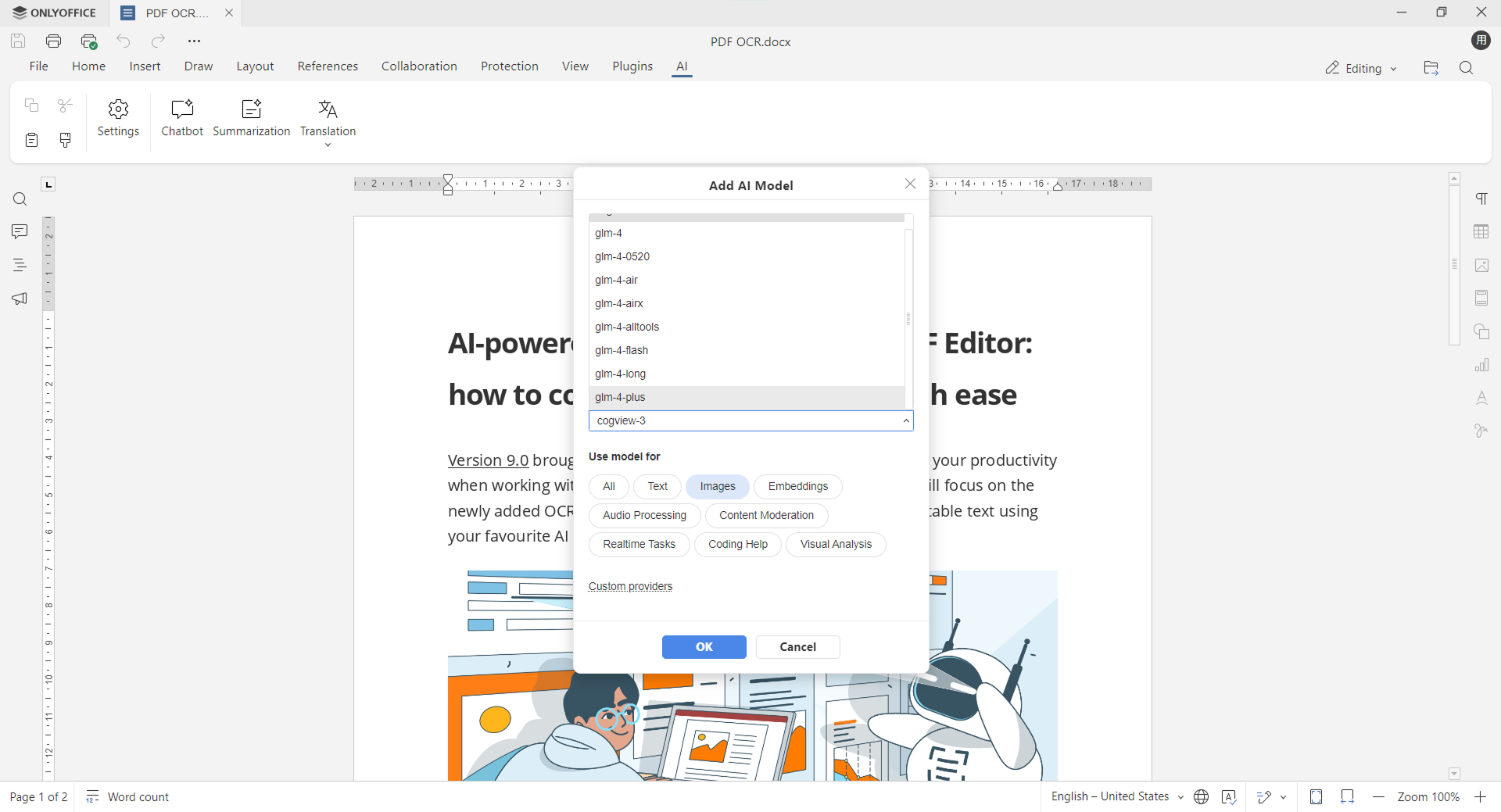
- اختاروا النموذج المطلوب وانقروا على موافق.
الخطوة الثالثة: تكوين استخدام نماذج Zhipu
بمجرد توصيل نماذج Zhipu AI، فإن الخطوة التالية هي تعيينها لمهام محددة. ارجعوا إلى علامة تبويب AI وافتحوا الإعدادات. هنا، يمكنكم اختيار النماذج التي سيتم استخدامها للمهام المختلفة. يحتوي الإصدار الحالي من إضافة AI المساعد على سبعة خيارات: روبوت الدردشة، والتلخيص، والترجمة، وتحليل النصوص، وإنشاء الصور، والتعرف الضوئي على الحروف (OCR)، والرؤية.
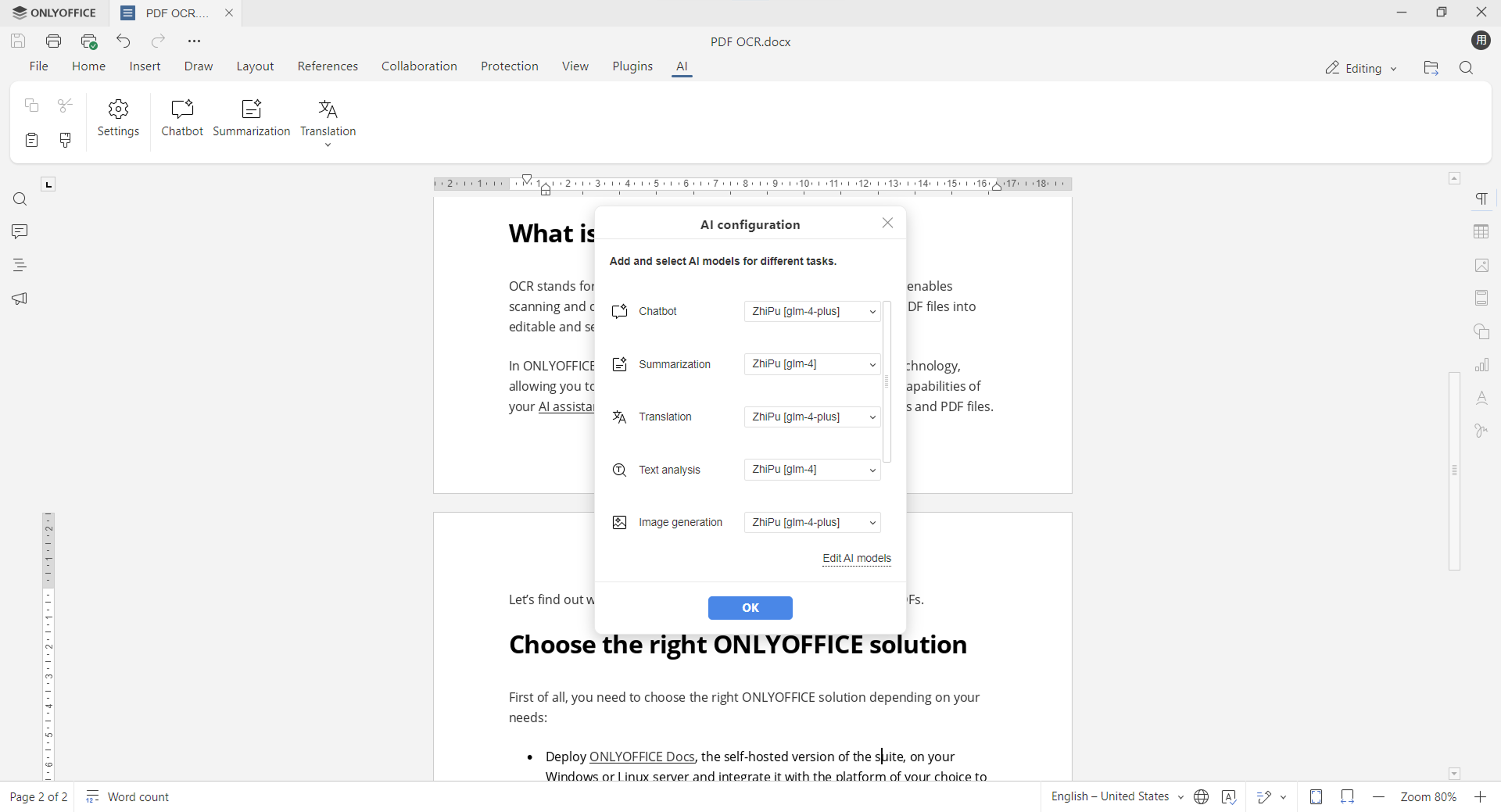
استخدام ميزات Zhipu AI في ONLYOFFICE
بمجرد توصيل Zhipu AI، يمكنكم استخدامه لمجموعة واسعة من المهام مباشرة في مستنداتكم. يمكنكم الوصول إلى ميزاته إما من علامة تبويب AI في شريط الأدوات أو عن طريق تحديد نص وفتح قائمة السياق بنقرة يمينية.
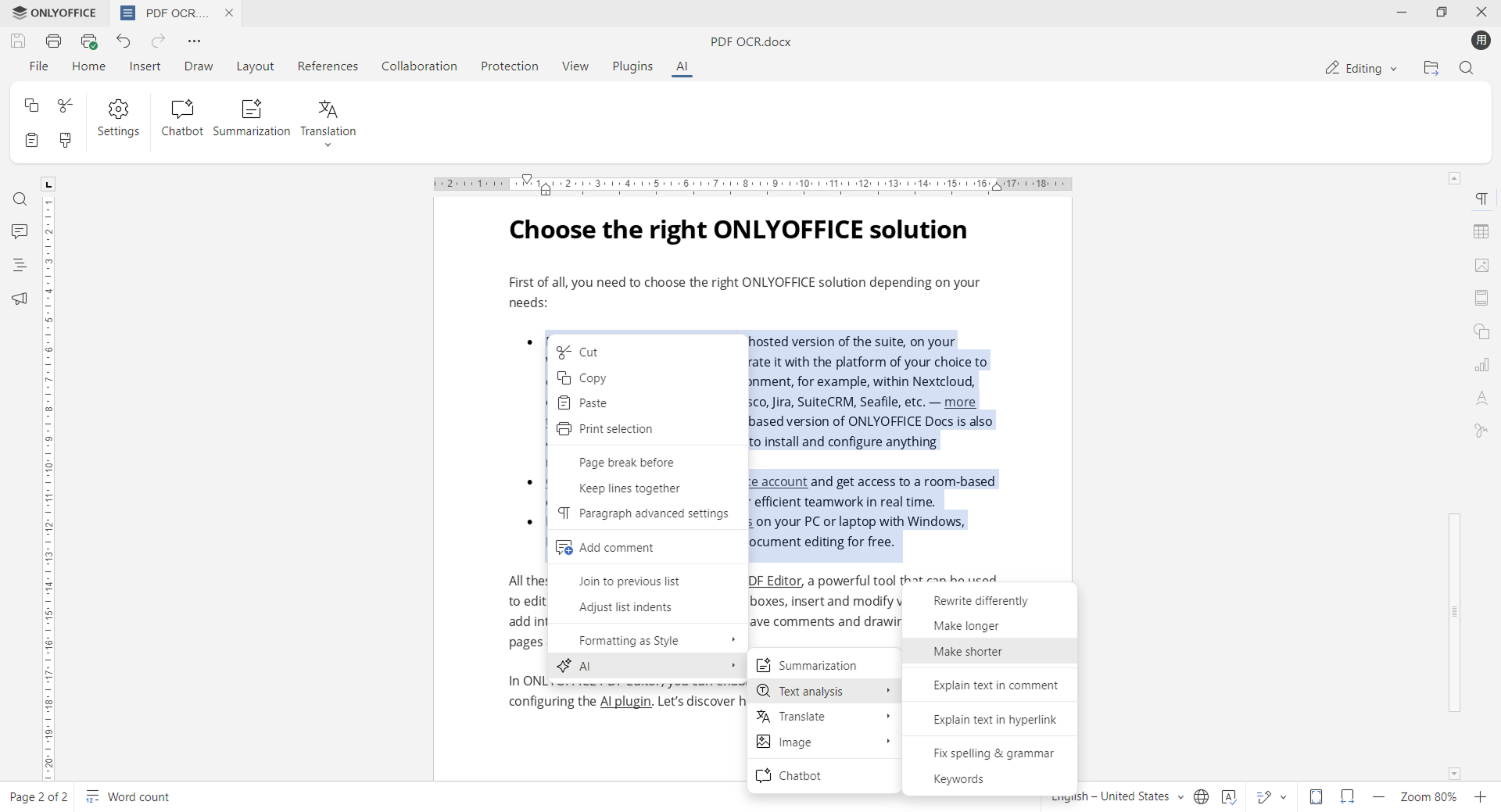
باستخدام Zhipu AI في ONLYOFFICE، يمكنكم القيام بأشياء مختلفة:
- الحصول على إجابات لأسئلتكم عبر الدردشة؛
- تلخيص النصوص الطويلة إلى إصدارات قصيرة؛
- ترجمة المحتوى بين اللغات؛
- إعادة كتابة النص وتوسيعه أو إصلاح الأخطاء النحوية؛
- إنشاء نصوص جديدة وكلمات رئيسية ذات صلة؛
- تحليل الكلمات والمعاني؛
- الحصول على شرح للصيغ وملخصات للبيانات في جداول البيانات؛
- إنشاء أفكار للمحتوى وهياكل لعروضكم التقديمية.
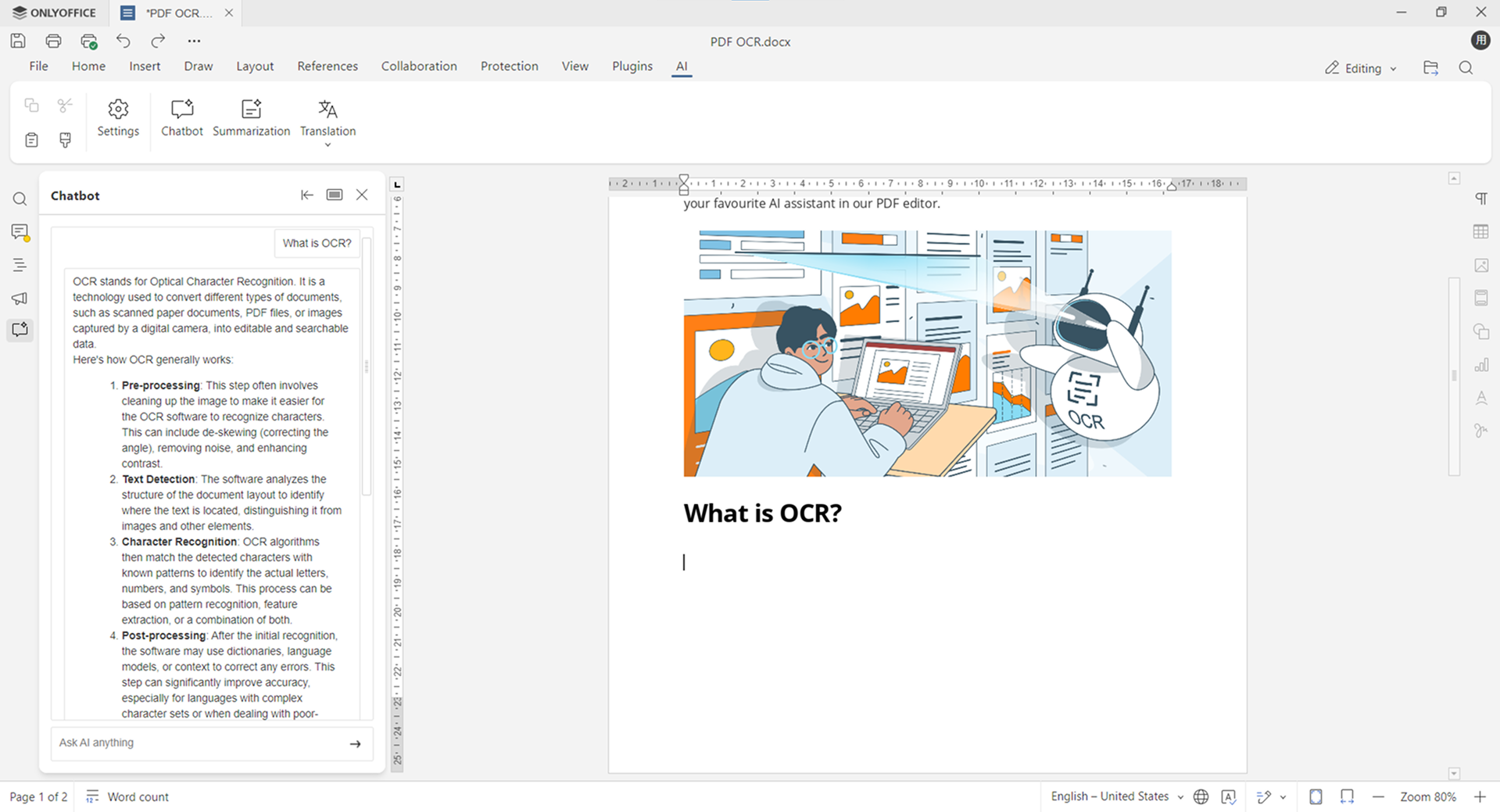
استخدام Zhipu AI عبر وكيل AI في ONLYOFFICE (تجريبي)
هناك طريقة أخرى للعمل مع Zhipu AI وهي من خلال وكيل AI في ONLYOFFICE. هذه لوحة عائمة متاحة داخل برامج تحرير ONLYOFFICE.
مع AI agent، يمكنكم كتابة طلب بلغة طبيعية بدلاً من البحث في القوائم. على سبيل المثال:
- “لخص النص المحدد في 3 جمل”
- “نسق الفقرة الأولى كعنوان 1”
- “أنشئ مخططًا شريطيًا من A2:D20”
يتذكر الوكيل مدخلاتكم السابقة، لذا يمكنكم تحسين النتيجة خطوة بخطوة.
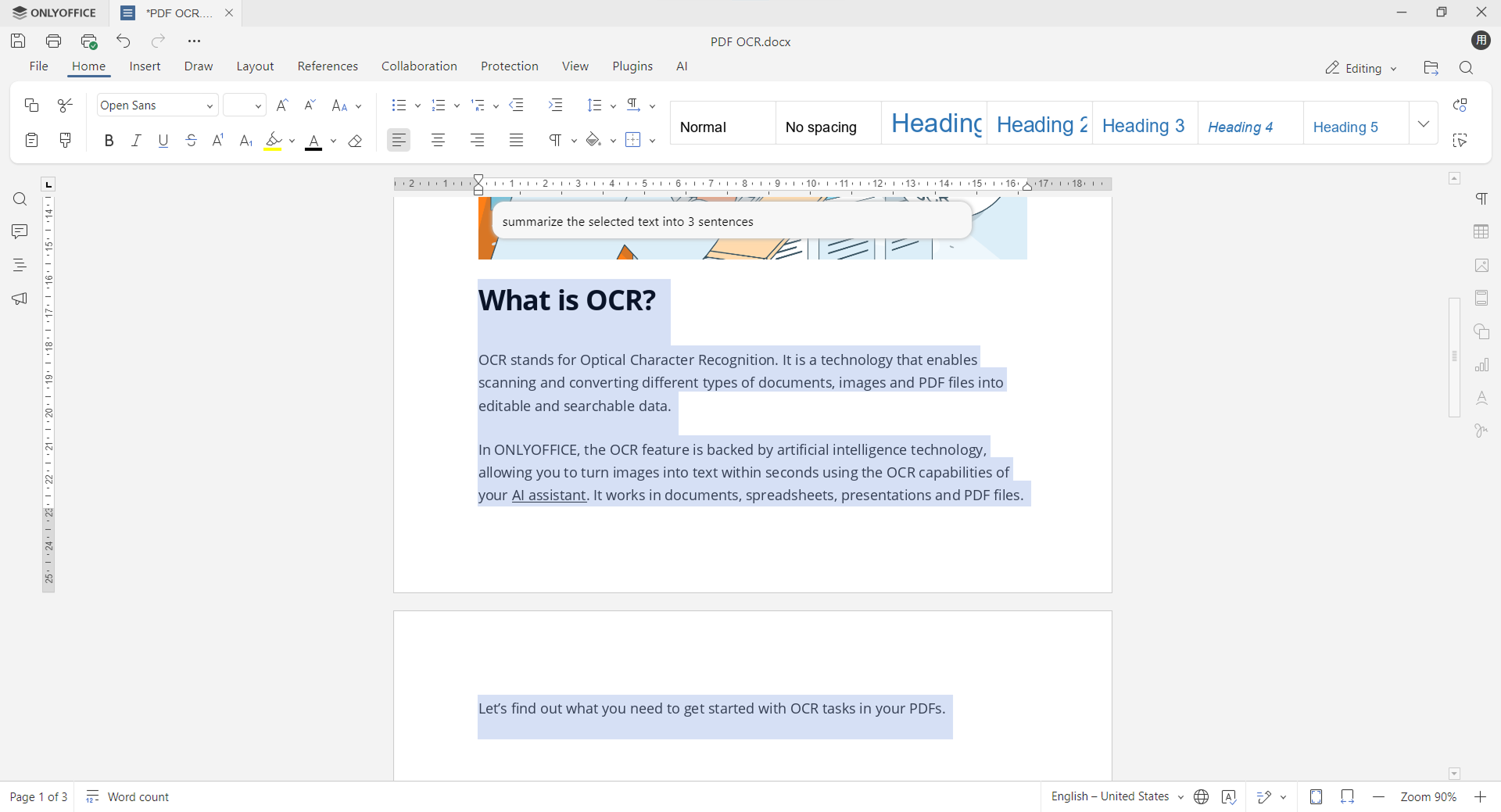
كيفية استدعاء الوكيل:
- اضغطوا على
Ctrl + /لفتح لوحة AI، أو⌘ + /إذا كنتم تستخدمون macOS - استخدموا
Ctrl + Alt + /أو⌘ + ⌥ + /لنظام macOS لإعادة تعيين سجل المحادثة. - اضغطوا على
Escلإغلاق اللوحة.
احصلوا على ONLYOFFICE للعمل على المستندات باستخدام Zhipu AI
ادمجوا Zhipu AI وقوموا بتبسيط سير عمل مستنداتكم عن طريق إنشاء حساب ONLYOFFICE DocSpace مجاني أو تنزيل مجموعة مكتبية مجانية لأنظمة Windows وLinux وmacOS:
البدء عبر الإنترنت تطبيق الحاسوب
الأسئلة الشائعة: Zhipu AI + ONLYOFFICE
س. هل أحتاج إلى حساب Zhipu AI لاستخدامه في ONLYOFFICE؟
نعم. لتوصيل Zhipu AI، تحتاجون إلى مفتاح API صالح يمكنكم إنشاؤه في حساب Zhipu الخاص بكم. بمجرد إضافته في إعدادات إضافة AI المساعد، يمكنكم تعيينه لمهام مثل الدردشة، والتلخيص، والترجمة، وإنشاء الصور، والمزيد.
س. هل يعمل Zhipu AI دون اتصال بالإنترنت في ONLYOFFICE؟
لا. Zhipu AI هي خدمة قائمة على السحابة، لذا تحتاجون إلى اتصال نشط بالإنترنت لإرسال الطلبات والحصول على الردود. إذا كنتم تبحثون عن استخدام دون اتصال بالإنترنت، ففكروا في مزودي الخدمات المحليين مثل Ollama أو LM Studio.
س. هل بياناتي آمنة عند استخدام Zhipu AI؟
تتم معالجة جميع الطلبات بواسطة خوادم Zhipu. لا يقوم ONLYOFFICE بتخزين أو مشاركة مطالباتكم أو مستنداتكم. بالنسبة للبيانات الحساسة، تحققوا من سياسة الخصوصية ووثائق الامتثال الخاصة بـ Zhipu للتأكد من أنها تلبي متطلبات مؤسستكم.
س. هل يمكنني استخدام Zhipu AI جنبًا إلى جنب مع مزودي خدمات الذكاء الاصطناعي الآخرين في ONLYOFFICE؟
بالتأكيد. تدعم إضافة AI المساعد العديد من مزودي الخدمات في وقت واحد. يمكنكم دمج Zhipu مع نماذج أخرى (مثل OpenAI وDeepSeek وMistral AI) وتعيين كل منها لمهام محددة مثل الترجمة أو التعرف الضوئي على الحروف (OCR) أو تحليل النصوص.
س. هل يمكنني تعطيل مساعد AI تمامًا في ONLYOFFICE إذا لم أكن بحاجة إليه؟
نعم. ميزات الذكاء الاصطناعي في ONLYOFFICE اختيارية. يمكنكم إزالة إضافة AI المساعد في مدير الإضافات أو تعطيلها في قائمة إضافات الخلفية في أي وقت، ولن تتم معالجة أي طلبات للذكاء الاصطناعي. بهذه الطريقة، يمكنكم الاستمرار في استخدام ONLYOFFICE بميزاته الأصلية للتحرير والتعاون، دون أي تكامل مع الذكاء الاصطناعي.
روابط مفيدة
إضافة AI المساعد في ONLYOFFICE
توصيل الذكاء الاصطناعي ببرامج تحرير ONLYOFFICE: LM Studio / Stability AI / Mistral AI / Groq / Together AI / Ollama / DeepSeek / Anthropic / Gemini AI
ONLYOFFICE ١. أنشئ حسابك المجاني من
،٢. قم بعرض و تحرير أو التعاون على المستندات، الجداول ، العروض التقديمية